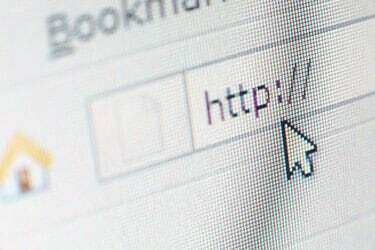
Kuvan luotto: arcoss/iStock/Getty Images
Nosta kätesi, jos näin on käynyt sinulle: Kirjoitat tekstinkäsittelyohjelmassa, kun yhtäkkiä kohdistin hyppää jonnekin muualle, usein kauan ennen kuin edes huomaat sen. Tuloksena voi olla pitkiä tekstipätkiä, jotka on kirjoitettu väärään paikkaan. Parhaimmillaan se on vaivaa ja pahimmillaan editointi painajaista.
Sitten todennäköisesti syyllinen
Mistä tämä johtuu? Vaikka on aina mahdollista, hiiressäsi tai hiiren ohjaimessa on jokin vika - ja rehellisesti sanottuna se voi olla TODELLA vaikea vianmääritys – kohdistimen hyppyt johtuvat hyvin usein siitä, että olet vahingossa syöksynyt kannettavaan tietokoneeseen kosketuslevy.
Päivän video
Ajattele sitä: laite reagoi kosketus. (Se on nimessä.) Joten kun kirjoitat mukana, jos kämmen tai peukalo koskettaa pienintäkään kosketuslevyä, kursori hyppää minne tahansa näytöllä - aivan kuin jos olisit tarkoituksella napauttanut kosketuslevyä sormi.
Jos katsot muualle, kuten kun kirjoitat muistiinpanoja paperiarkilta, hyppy on helppo jättää väliin, ja silloin päädyt väärään paikkaan.
Okei, mutta mitä voit tehdä asialle? Tähän ongelmaan on kolme mahdollista korjauskeinoa.
Liitä hiiri
Monissa kannettavissa tietokoneissa, kun järjestelmä havaitsee ulkoisen hiiren, se poistaa kosketuslevyn automaattisesti käytöstä. Joten liitätpä sitten USB-hiiren tai asennat langattoman hiiren, se voi ratkaista ongelman heti. (Jos ei, tarkista kannettavaan tietokoneeseen asennettu hiiriohjainohjelmisto. Sinun on ehkä otettava tämä asetus käyttöön manuaalisesti.)
Etsi kosketuslevyn deaktivointiavain
Joissakin kannettavissa tietokoneissa voit sammuttaa kosketuslevyn itse. Esimerkiksi Asus UX305F: ssä Fn-F9:n painaminen poistaa kosketuslevyn käytöstä, mutta sallii silti ulkoisen hiiren käytön. Katso kannettavan tietokoneen käyttöoppaasta, onko järjestelmässäsi vastaava vaihtoehto. Tai skannaa vain toimintonäppäimiä nähdäksesi, onko siellä jotain, joka näyttää kosketuslevyltä, jonka läpi on kauttaviiva tai X. Jos näin on, se on kosketuslevyn vaihtonäppäin.
Kokeile hiiren ohjelmistoasetuksia
Windows 10 sisältää ominaisuuden, joka on suunniteltu minimoimaan tahattomien napsautusten ongelma. Pääset siihen napsauttamalla hakupalkkia, kirjoittamalla "hiiri" ja napsauttamalla "Hiiren ja kosketuslevyn asetukset".
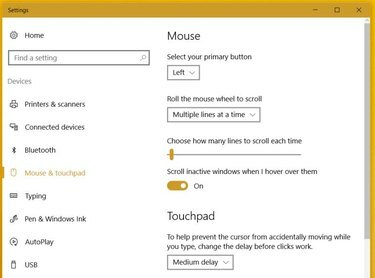
Kuvan luotto: Rick Broida/Techwalla
Napsauta kosketuslevyn asetusalueella avattavaa valikkoa ja aseta se asetukseksi Keskipitkä viive. Että pitäisi ratkaise yllä kuvattu ongelma, mutta voit silti käyttää kosketuslevyäsi normaalisti. Viive kosketuslevyn napautusten tunnistamisessa tapahtuu vain, kun Windows havaitsee kirjoittamisen. Jos ongelma jatkuu, yritä säätää viiveeksi Pitkä.



